有了Ipad以后,天天就想着怎么玩Ipad,那么大家知道ipad与电脑怎么共享视频吗?下面学习啦小编就为大家带来了ipad与电脑共享视频实现在iPad上看电脑里的电影的方法。
ipad与电脑共享视频方法

1.首先需要在电脑上先打开 “家庭共享”功能。
在PC上选择 文件》》家庭共享:输入要使用的Apple ID 和密码。点击“建立家庭共享”;
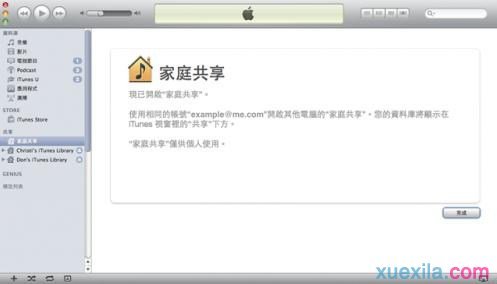
2.然后点击资料库中影片 选项,将你想在iPad上看的视频拖到空白处;
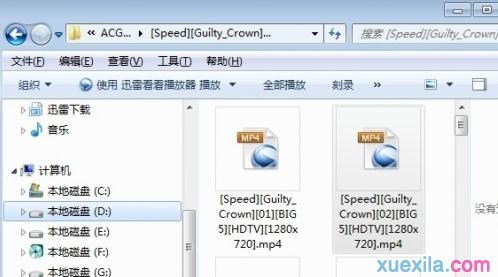
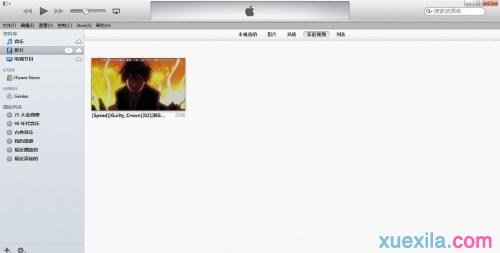
3.回到你的iPad上,设置Wifi ,确认电脑和iPad都连在同一个家庭Wifi网络上。
之后,点击设置》》视频:在家庭共享中,输入和PC设定是一样的Apple ID和 密码。这样就能成功启用“家庭共享”了。
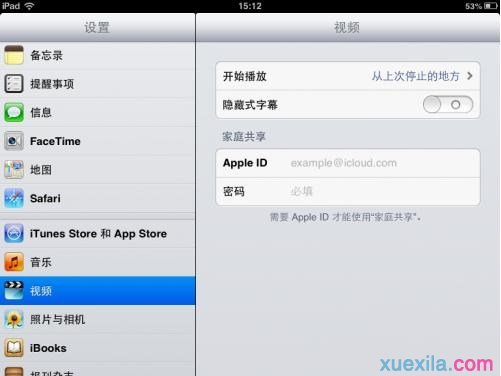
4.使用“家庭共享”间的PC和iPad、iPhone等iOS设备,能共享 iTunes 数据库,当然包括视频了。
最后打开iPad内置的应用“视频”,点击"XXX"的资料。找到你想看的视频,点击略缩图后,能看到详细信息。
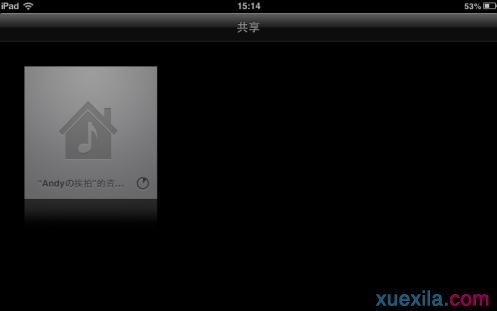
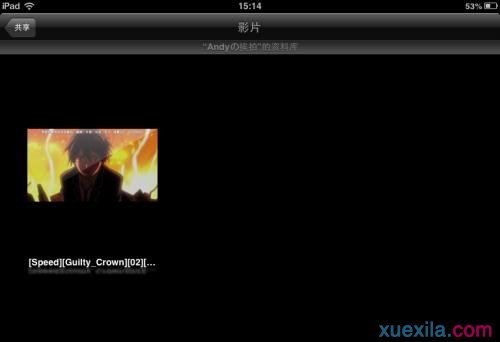
注:“家庭共享”可让你在家中最多五部授权计算机上,可以共享音乐、电影、电视节目、应用程序等内容。但是你必须在每部计算机上开启“家庭共享”(必须使用同一个 Apple ID),并且属于同一个Wifi网络。设好后,已启用“家庭共享”的计算机上的所有数据库会显示在 iTunes 的“共享”区域。

iPad支持的视频格式:
H.264 视频,高达 1080p,每秒 30 帧,High Profile level 4.1 和 AAC-LC 音频,高达 160 Kbps,48kHz,立体声音频,文件格式为 .m4v、.mp4 和 .mov;
MPEG-4 视频,高达 2.5 Mbps,640 x 480 像素,每秒 30 帧,Simple Profile 和 AAC-LC 音频,每声道高达 160 Kbps,48kHz,立体声音频,文件格式为 .m4v, .mp4 和 .mov;
Motion JPEG (M-JPEG),高达 35 Mbps,1280 x 720 像素,每秒 30 帧,ulaw 音频和 PCM 立体声音频,文件格式为 .avi
看过“ipad与电脑怎么共享视频”的人还看了:





















 5575
5575











 被折叠的 条评论
为什么被折叠?
被折叠的 条评论
为什么被折叠?








